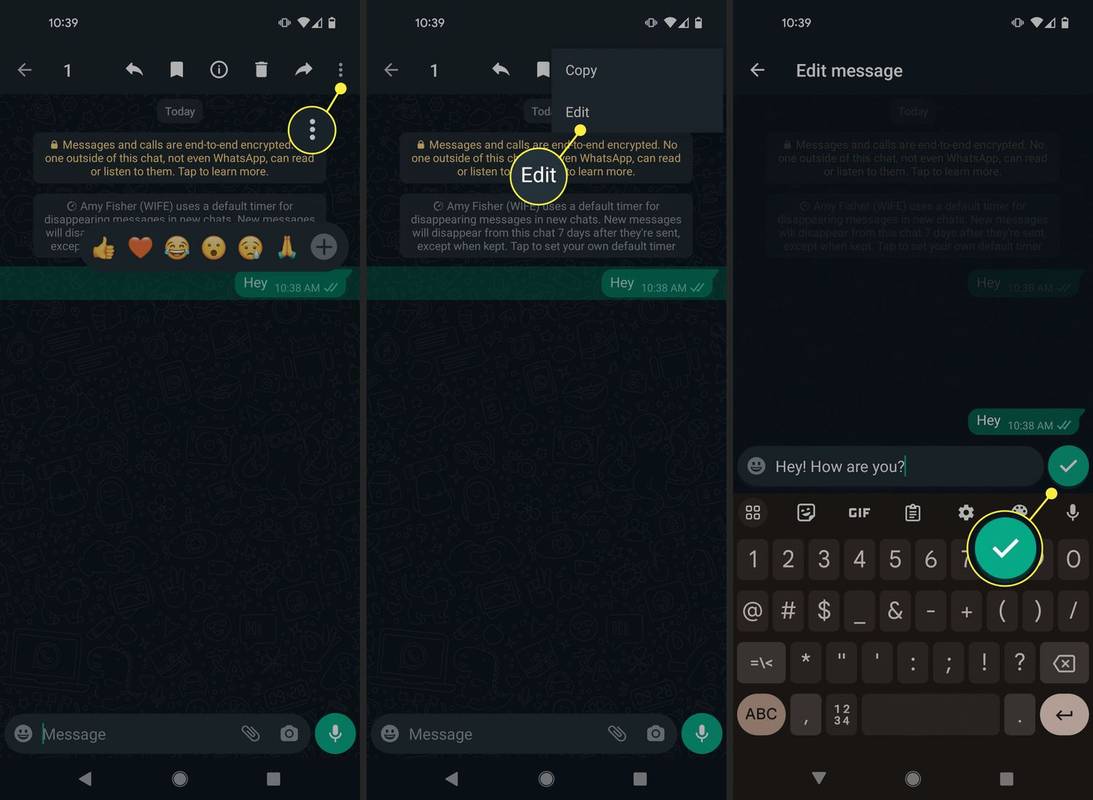Wat te weten
- Houd het bericht lang ingedrukt: Bewerking (iOS) of menu met drie stippen > Bewerking (Android). Wijzig de tekst en tik vervolgens op de vinkje .
- Bewerk een bericht zo vaak als je wilt, binnen 15 minuten na verzending.
- U kunt de tekst altijd verwijderen en opnieuw verzenden als u het bewerkingsvenster mist.
In dit artikel wordt uitgelegd hoe het bewerken van WhatsApp-berichten werkt op iOS en Android.
Hoe WhatsApp-berichten te bewerken
Het bewerken van een bericht werkt vrijwel hetzelfde op iOS en Android:
-
Houd het bericht dat u wilt bewerken lang ingedrukt.
-
Selecteer in iOS Bewerking .
Selecteer in Android het menu met drie stippen rechtsboven (op sommige apparaten kan dit een potloodpictogram zijn) en kies Bewerking .
hoe een iphone 5 te ontgrendelen
Het woord Bewerkt wordt weergegeven naast bewerkte teksten. Er wordt echter geen bewerkingsgeschiedenis verstrekt; noch jij, noch de ontvanger zullen zien hoe vaak het bericht is gewijzigd.
-
Wijzig het bericht en tik op het vinkje om het op te slaan.
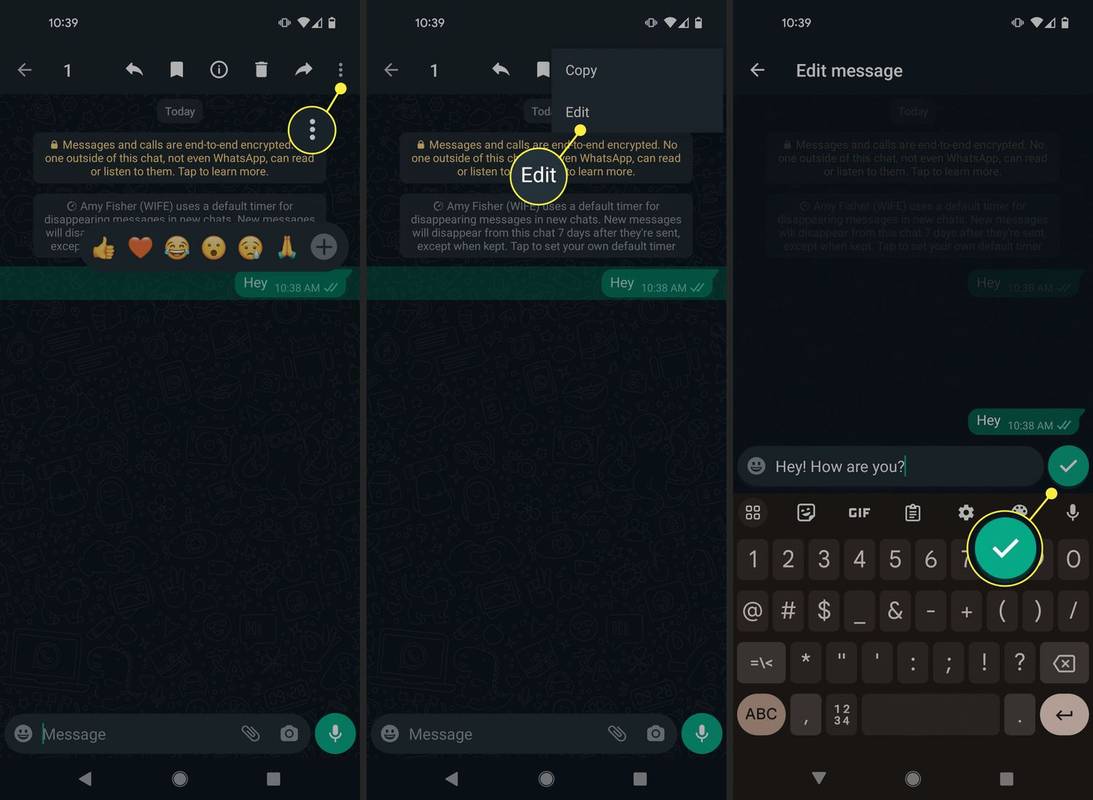
WhatsApp-berichten bewerken met opgemaakte tekst
Hoewel het niet duidelijk is, ondersteunt WhatsApp het verzenden van opgemaakte tekst. Je kunt niet alleen een bericht vet en cursief maken, maar de app ondersteunt ook doorhalen en monospace. Dit werkt voor normale teksten en berichten die u bewerkt.
Markeer de tekst om het opmaakmenu te zien, of gebruik speciale tekens terwijl u typt. In dit artikel wordt uitgelegd hoe het allemaal werkt: Vet, cursief en doorhalen gebruiken in WhatsApp-berichten.
hoeveel zijn de kosten voor levendige zitplaatsen?
WhatsApp-bericht bewerken werkt niet?
Hiervoor zijn verschillende mogelijke redenen:
- Je hebt langer dan 15 minuten gewacht met het bewerken van het bericht.
- WhatsApp is verouderd. Installeer de nieuwste WhatsApp-versie als je de knop Bewerken niet ziet of als de bewerkte teksten van de ontvanger niet op je telefoon verschijnen. De tekstbewerkingsfunctie kwam uit in mei 2023.
- Je hebt meerdere berichten geselecteerd. Je kunt niet meerdere teksten tegelijk bewerken; blijf een enkel bericht aanraken om het te wijzigen.
- Alle tekst is verwijderd. Als u tijdens een bewerking alles probeert te wissen, gebeurt er niets wanneer u het opslaat. Zorg ervoor dat er tenminste één teken overblijft, of zie Berichten verwijderen van WhatsApp om een bericht volledig te verwijderen.
- Hoe weet je of iemand je heeft geblokkeerd op WhatsApp?
De snelste manier om vertel of iemand je heeft geblokkeerd op WhatsApp is om ze te bellen; als ze je hebben geblokkeerd, komt het gesprek niet door. U kunt ook uw gesprek met hen openen en kijken of zij uw laatste bericht hebben gelezen. Zo niet, dan hebben ze je waarschijnlijk geblokkeerd.
- Wat betekent één vinkje op WhatsApp?
Eén vinkje bij een WhatsApp-bericht betekent dat je het hebt verzonden. Er verschijnt een tweede vinkje wanneer de andere persoon het ontvangt.